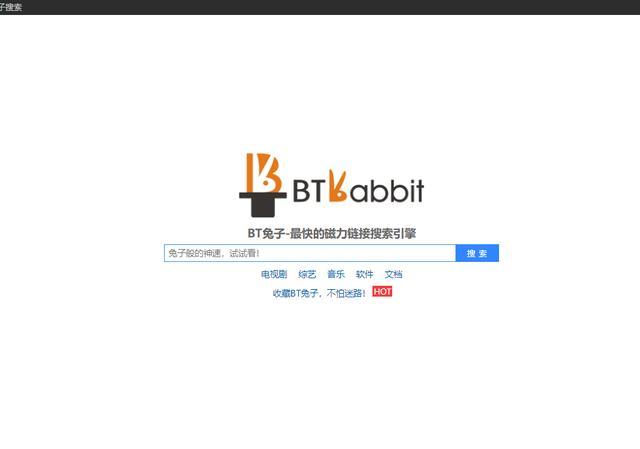英文电脑系统改成中文显示(电脑系统语言变成了英文)
如果你电脑系统语言变成了英文,要怎么把它“汉化”回来呢?接下来看小编整理的教程吧~
1、首先我们需要先点击菜单栏上的苹果标志,并在下拉菜单点击【System Preferences...】也就是系统偏好设置。

2、在【System Preferences】系统偏好设置中点击【Language & Region】语言与地区选项。

3、在打开的【Language & Region】界面中点击左下角的【 】号,准备添加中文语言。

4、在弹出的选择语言框内选择简体中文,并在弹出的确认对话框进行确认。


5、返回主界面,这时中文是首选语言,如果不是请将中文选择拉到第一位并重启电脑。


最后重启,Mac电脑就会使用中文显示了哦~

免责声明:本文仅代表文章作者的个人观点,与本站无关。其原创性、真实性以及文中陈述文字和内容未经本站证实,对本文以及其中全部或者部分内容文字的真实性、完整性和原创性本站不作任何保证或承诺,请读者仅作参考,并自行核实相关内容。文章投诉邮箱:anhduc.ph@yahoo.com